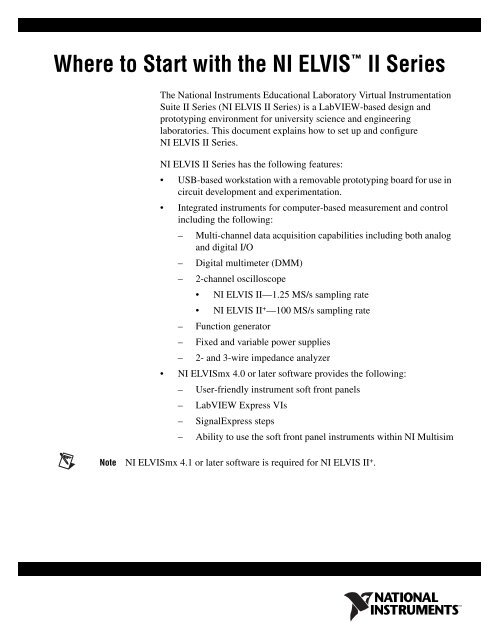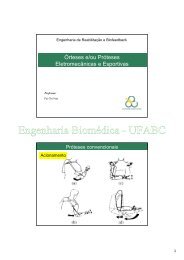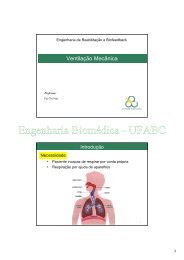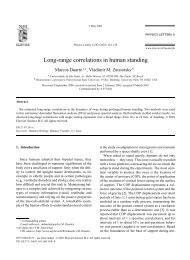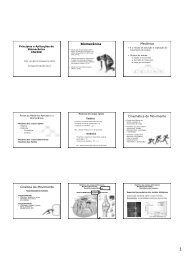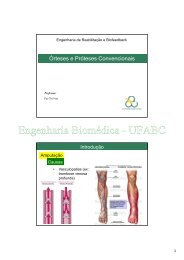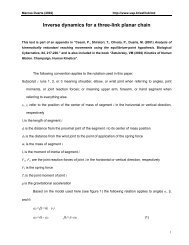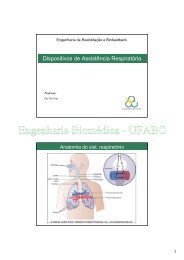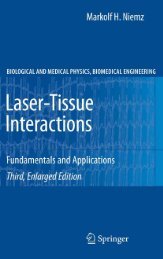Where to Start with the NI ELVIS II Series
Where to Start with the NI ELVIS II Series
Where to Start with the NI ELVIS II Series
You also want an ePaper? Increase the reach of your titles
YUMPU automatically turns print PDFs into web optimized ePapers that Google loves.
<strong>Where</strong> <strong>to</strong> <strong>Start</strong> <strong>with</strong> <strong>the</strong> <strong>NI</strong> <strong>ELVIS</strong> <strong>II</strong> <strong>Series</strong><br />
The National Instruments Educational Labora<strong>to</strong>ry Virtual Instrumentation<br />
Suite <strong>II</strong> <strong>Series</strong> (<strong>NI</strong> <strong>ELVIS</strong> <strong>II</strong> <strong>Series</strong>) is a LabVIEW-based design and<br />
pro<strong>to</strong>typing environment for university science and engineering<br />
labora<strong>to</strong>ries. This document explains how <strong>to</strong> set up and configure<br />
<strong>NI</strong> <strong>ELVIS</strong> <strong>II</strong> <strong>Series</strong>.<br />
<strong>NI</strong> <strong>ELVIS</strong> <strong>II</strong> <strong>Series</strong> has <strong>the</strong> following features:<br />
• USB-based workstation <strong>with</strong> a removable pro<strong>to</strong>typing board for use in<br />
circuit development and experimentation.<br />
• Integrated instruments for computer-based measurement and control<br />
including <strong>the</strong> following:<br />
– Multi-channel data acquisition capabilities including both analog<br />
and digital I/O<br />
– Digital multimeter (DMM)<br />
– 2-channel oscilloscope<br />
• <strong>NI</strong> <strong>ELVIS</strong> <strong>II</strong>—1.25 MS/s sampling rate<br />
• <strong>NI</strong> <strong>ELVIS</strong> <strong>II</strong> + —100 MS/s sampling rate<br />
– Function genera<strong>to</strong>r<br />
– Fixed and variable power supplies<br />
– 2- and 3-wire impedance analyzer<br />
• <strong>NI</strong> <strong>ELVIS</strong>mx 4.0 or later software provides <strong>the</strong> following:<br />
– User-friendly instrument soft front panels<br />
– LabVIEW Express VIs<br />
– SignalExpress steps<br />
– Ability <strong>to</strong> use <strong>the</strong> soft front panel instruments <strong>with</strong>in <strong>NI</strong> Multisim<br />
Note <strong>NI</strong> <strong>ELVIS</strong>mx 4.1 or later software is required for <strong>NI</strong> <strong>ELVIS</strong> <strong>II</strong> + .
Conventions<br />
The following conventions are used in this document:<br />
» The » symbol leads you through nested menu items and dialog box options<br />
<strong>to</strong> a final action. The sequence File»Page Setup»Options directs you <strong>to</strong><br />
pull down <strong>the</strong> File menu, select <strong>the</strong> Page Setup item, and select Options<br />
from <strong>the</strong> last dialog box.<br />
This icon denotes a note, which alerts you <strong>to</strong> important information.<br />
This icon denotes a caution, which advises you of precautions <strong>to</strong> take <strong>to</strong><br />
avoid injury, data loss, or a system crash.<br />
bold<br />
italic<br />
monospace<br />
Bold text denotes items that you must select or click in <strong>the</strong> software, such<br />
as menu items and dialog box options. Bold text also denotes parameter<br />
names and hardware labels.<br />
Italic text denotes variables, emphasis, a cross-reference, or an introduction<br />
<strong>to</strong> a key concept. Italic text also denotes text that is a placeholder for a word<br />
or value that you must supply.<br />
Text in this font denotes text or characters that you should enter from <strong>the</strong><br />
keyboard, sections of code, programming examples, and syntax examples.<br />
This font is also used for <strong>the</strong> proper names of disk drives, paths, direc<strong>to</strong>ries,<br />
programs, subprograms, subroutines, device names, functions, operations,<br />
variables, filenames, and extensions.<br />
<strong>NI</strong> <strong>ELVIS</strong> <strong>II</strong> <strong>Series</strong> <strong>NI</strong> <strong>ELVIS</strong> <strong>II</strong> <strong>Series</strong> refers <strong>to</strong> both <strong>the</strong> <strong>NI</strong> <strong>ELVIS</strong> <strong>II</strong> and <strong>the</strong> <strong>NI</strong> <strong>ELVIS</strong> <strong>II</strong> + .<br />
What You Need <strong>to</strong> Get <strong>Start</strong>ed<br />
To set up and use <strong>NI</strong> <strong>ELVIS</strong> <strong>II</strong> <strong>Series</strong>, you need <strong>the</strong> following items:<br />
❑ Hardware<br />
– <strong>NI</strong> <strong>ELVIS</strong> <strong>II</strong> <strong>Series</strong> Workstation<br />
– <strong>NI</strong> <strong>ELVIS</strong> <strong>II</strong> <strong>Series</strong> Pro<strong>to</strong>typing Board<br />
– AC/DC power supply<br />
– High-speed USB 2.0 cable<br />
– Components <strong>to</strong> build your circuits<br />
– Cabling and sensors as required for your application<br />
– Computer<br />
<strong>Where</strong> <strong>to</strong> <strong>Start</strong> <strong>with</strong> <strong>the</strong> <strong>NI</strong> <strong>ELVIS</strong> <strong>II</strong> <strong>Series</strong> 2 ni.com
Unpacking<br />
❑ Software<br />
– <strong>NI</strong> <strong>ELVIS</strong> <strong>II</strong><br />
• <strong>NI</strong> <strong>ELVIS</strong>mx 4.0 or later media<br />
• <strong>NI</strong>-DAQmx 8.7.1 or later, which is installed <strong>with</strong> <strong>the</strong><br />
<strong>NI</strong> <strong>ELVIS</strong>mx software<br />
– <strong>NI</strong> <strong>ELVIS</strong> <strong>II</strong> +<br />
• <strong>NI</strong> <strong>ELVIS</strong>mx 4.1 or later media<br />
• <strong>NI</strong>-DAQmx 8.9 or later, which is installed <strong>with</strong> <strong>the</strong><br />
<strong>NI</strong> <strong>ELVIS</strong>mx software<br />
❑ Documentation<br />
– Read Me First: Safety and Radio-Frequency Interference<br />
– <strong>Where</strong> <strong>to</strong> <strong>Start</strong> <strong>with</strong> <strong>NI</strong> <strong>ELVIS</strong> <strong>II</strong> <strong>Series</strong><br />
– <strong>NI</strong> Educational Virtual Instrumentation Suite <strong>II</strong> <strong>Series</strong><br />
(<strong>NI</strong> <strong>ELVIS</strong> <strong>II</strong> <strong>Series</strong>) Hardware User Manual<br />
– Documentation for your software<br />
Note If you are using <strong>the</strong> <strong>NI</strong> <strong>ELVIS</strong>mx SFP in <strong>NI</strong> Multisim, refer <strong>to</strong> <strong>the</strong> <strong>NI</strong> Multisim User<br />
Manual, <strong>NI</strong> Multisim for Education, or Multisim Help (Help only available from <strong>the</strong><br />
Multisim software menu).<br />
❑ Tools<br />
– Wire cutter<br />
– Wire stripper<br />
You can download <strong>NI</strong> documents from ni.com/manuals.<br />
The <strong>NI</strong> <strong>ELVIS</strong> <strong>II</strong> <strong>Series</strong> Workstation and <strong>the</strong> <strong>NI</strong> <strong>ELVIS</strong> <strong>II</strong> <strong>Series</strong><br />
Pro<strong>to</strong>typing Board ship in antistatic packages <strong>to</strong> prevent electrostatic<br />
damage. Electrostatic discharge can damage several components on <strong>the</strong><br />
<strong>NI</strong> <strong>ELVIS</strong> <strong>II</strong> <strong>Series</strong> hardware.<br />
Caution<br />
Never <strong>to</strong>uch <strong>the</strong> exposed pins of connec<strong>to</strong>rs.<br />
To avoid such damage in handling <strong>the</strong> workstation and pro<strong>to</strong>typing board,<br />
take <strong>the</strong> following precautions:<br />
• Ground yourself using a grounding strap or by holding a grounded<br />
object.<br />
• Touch <strong>the</strong> antistatic package <strong>to</strong> a metal part of <strong>the</strong> computer chassis<br />
before removing <strong>the</strong> workstation or pro<strong>to</strong>typing board from <strong>the</strong><br />
package.<br />
© National Instruments Corporation 3 <strong>Where</strong> <strong>to</strong> <strong>Start</strong> <strong>with</strong> <strong>the</strong> <strong>NI</strong> <strong>ELVIS</strong> <strong>II</strong> <strong>Series</strong>
Installing <strong>NI</strong> <strong>ELVIS</strong> <strong>II</strong> <strong>Series</strong><br />
Installing Software<br />
Remove <strong>the</strong> hardware from <strong>the</strong> package and inspect it for loose components<br />
or any sign of damage. Contact <strong>NI</strong> if <strong>the</strong> hardware appears damaged in any<br />
way.<br />
S<strong>to</strong>re <strong>the</strong> workstation and <strong>the</strong> pro<strong>to</strong>typing board in <strong>the</strong> antistatic envelopes<br />
when not in use.<br />
This section describes how <strong>to</strong> install LabVIEW and <strong>NI</strong>-DAQmx, and <strong>the</strong><br />
<strong>NI</strong> <strong>ELVIS</strong> <strong>II</strong> <strong>Series</strong> software and hardware.<br />
Complete <strong>the</strong> following steps:<br />
1. If you are using LabVIEW, install LabVIEW 8.2 or later according <strong>to</strong><br />
<strong>the</strong> instructions on <strong>the</strong> media and <strong>the</strong> LabVIEW Release Notes.<br />
2. <strong>NI</strong> <strong>ELVIS</strong> <strong>II</strong>—Install <strong>NI</strong> <strong>ELVIS</strong>mx 4.0 or later, and <strong>NI</strong>-DAQmx 8.7.1,<br />
which is installed <strong>with</strong> <strong>NI</strong> <strong>ELVIS</strong>mx, according <strong>to</strong> <strong>the</strong> installation<br />
instructions on <strong>the</strong> media.<br />
or<br />
<strong>NI</strong> <strong>ELVIS</strong> <strong>II</strong> + —Install <strong>NI</strong> <strong>ELVIS</strong>mx 4.1 or later, and <strong>NI</strong>-DAQmx 8.9,<br />
which is installed <strong>with</strong> <strong>NI</strong> <strong>ELVIS</strong>mx, according <strong>to</strong> <strong>the</strong> installation<br />
instructions on <strong>the</strong> media.<br />
You are now ready <strong>to</strong> install <strong>the</strong> <strong>NI</strong> <strong>ELVIS</strong> <strong>II</strong> <strong>Series</strong> hardware.<br />
Installing <strong>the</strong> <strong>NI</strong> <strong>ELVIS</strong> <strong>II</strong> <strong>Series</strong> Hardware<br />
Refer <strong>to</strong> Figure 1 as you complete <strong>the</strong> hardware installation process.<br />
1. Ensure that <strong>the</strong> power switch on <strong>the</strong> back of <strong>the</strong> workstation is<br />
switched <strong>to</strong> <strong>the</strong> off position.<br />
2. Use <strong>the</strong> USB cable <strong>to</strong> connect <strong>the</strong> workstation <strong>to</strong> <strong>the</strong> computer.<br />
3. Connect <strong>the</strong> AC/DC power supply <strong>to</strong> <strong>the</strong> <strong>NI</strong> <strong>ELVIS</strong> <strong>II</strong> <strong>Series</strong><br />
Workstation. and <strong>the</strong>n plug <strong>the</strong> power supply in<strong>to</strong> a wall outlet and<br />
power on <strong>the</strong> workstation power switch.<br />
4. Install <strong>the</strong> pro<strong>to</strong>typing board by completing <strong>the</strong> following steps:<br />
a. Position <strong>the</strong> opening in <strong>the</strong> pro<strong>to</strong>typing board over <strong>the</strong> pro<strong>to</strong>typing<br />
board mounting bracket.<br />
b. Slide <strong>the</strong> edge connec<strong>to</strong>r of <strong>the</strong> pro<strong>to</strong>typing board in<strong>to</strong> <strong>the</strong><br />
receptacle on <strong>the</strong> workstation.<br />
c. Gently rock <strong>the</strong> board <strong>to</strong> ease it in<strong>to</strong> place. It may be a tight fit, but<br />
do not force <strong>the</strong> board in<strong>to</strong> place. Slide <strong>the</strong> pro<strong>to</strong>typing board in<strong>to</strong><br />
<strong>the</strong> pro<strong>to</strong>typing board mounting bracket.<br />
<strong>Where</strong> <strong>to</strong> <strong>Start</strong> <strong>with</strong> <strong>the</strong> <strong>NI</strong> <strong>ELVIS</strong> <strong>II</strong> <strong>Series</strong> 4 ni.com
5. Power on <strong>the</strong> pro<strong>to</strong>typing board power switch on <strong>the</strong> workstation. The<br />
three DC Power Supply LEDs on <strong>the</strong> pro<strong>to</strong>typing board should be lit.<br />
Note If <strong>the</strong> LEDs are not lit, <strong>the</strong> device may not be receiving power. Check that <strong>the</strong> power<br />
cord is connected and that <strong>the</strong> power source is functioning properly.<br />
NATIONAL<br />
INSTRUMENTS<br />
<strong>NI</strong> <strong>ELVIS</strong> <strong>II</strong><br />
4<br />
5<br />
6<br />
1<br />
2<br />
3<br />
1 Pro<strong>to</strong>typing Board Power Switch<br />
2 Workstation Power Switch<br />
3 AC/DC Power Supply Connec<strong>to</strong>r<br />
4 USB Connec<strong>to</strong>r<br />
5 Cable Tie Slot<br />
6 Kensing<strong>to</strong>n Security Slot<br />
Testing <strong>the</strong> <strong>NI</strong> <strong>ELVIS</strong> <strong>II</strong> <strong>Series</strong><br />
Figure 1. Rear View of <strong>NI</strong> <strong>ELVIS</strong> <strong>II</strong> Workstation (<strong>NI</strong> <strong>ELVIS</strong> <strong>II</strong> shown)<br />
The <strong>NI</strong> <strong>ELVIS</strong>mx software includes a set of software instruments referred<br />
<strong>to</strong> as <strong>the</strong> <strong>NI</strong> <strong>ELVIS</strong>mx soft front panel (SFP) instruments. Also included<br />
are LabVIEW Express VIs and SignalExpress steps <strong>to</strong> program<br />
<strong>NI</strong> <strong>ELVIS</strong>mx in <strong>the</strong>se environments, as well as <strong>NI</strong> <strong>ELVIS</strong> instruments<br />
integrated in<strong>to</strong> <strong>NI</strong> Multisim.<br />
© National Instruments Corporation 5 <strong>Where</strong> <strong>to</strong> <strong>Start</strong> <strong>with</strong> <strong>the</strong> <strong>NI</strong> <strong>ELVIS</strong> <strong>II</strong> <strong>Series</strong>
To verify that <strong>the</strong> <strong>NI</strong> <strong>ELVIS</strong> <strong>II</strong> <strong>Series</strong> is properly configured, refer <strong>to</strong><br />
Figure 2 while completing <strong>the</strong> following steps:<br />
1. Connect a BNC cable between <strong>the</strong> FGEN and SCOPE CH 0 BNC<br />
connec<strong>to</strong>rs on <strong>the</strong> left side of <strong>the</strong> <strong>NI</strong> <strong>ELVIS</strong> <strong>II</strong> workstation.<br />
NATIONAL<br />
INSTRUMENTS<br />
1<br />
10V MAX<br />
5V TTL<br />
NATIONAL<br />
INSTRUMENTS<br />
3<br />
2<br />
SCOPE<br />
10VDC<br />
7Vrms MAX<br />
CH 0<br />
1M 25pF<br />
CH 1<br />
4<br />
DMM<br />
V<br />
60VDC<br />
20Vrms<br />
MAX<br />
COM<br />
2A MAX<br />
A<br />
5<br />
FUSE<br />
F 3.15A H 250V<br />
Sand Filled<br />
5-20 mm<br />
1 FGEN BNC Connec<strong>to</strong>r<br />
2 SCOPE CH 0 BNC Connec<strong>to</strong>r<br />
3 AI+ and AI– Signal Pro<strong>to</strong>board Location<br />
4 AIGND Signal Pro<strong>to</strong>board Location<br />
5 FGEN Signal Pro<strong>to</strong>board Location<br />
Figure 2. Connections for Measurements (<strong>NI</strong> <strong>ELVIS</strong> <strong>II</strong> shown)<br />
2. Connect wires on <strong>the</strong> pro<strong>to</strong>typing board between FGEN and AI 0+,<br />
and between AIGND and AI 0–.<br />
3. <strong>Start</strong> <strong>the</strong> <strong>NI</strong> <strong>ELVIS</strong>mx Instrument Launcher by selecting <strong>Start</strong>»<br />
Programs»National Instruments»<strong>NI</strong> <strong>ELVIS</strong>mx»<strong>NI</strong> <strong>ELVIS</strong>mx<br />
Instrument Launcher.<br />
<strong>Where</strong> <strong>to</strong> <strong>Start</strong> <strong>with</strong> <strong>the</strong> <strong>NI</strong> <strong>ELVIS</strong> <strong>II</strong> <strong>Series</strong> 6 ni.com
4. Select <strong>the</strong> Function Genera<strong>to</strong>r (FGEN) instrument.<br />
5. Refer <strong>to</strong> Figure 3 while configuring <strong>the</strong> FGEN <strong>to</strong> output as follows:<br />
• Function: Sine<br />
• Frequency: 100 Hz<br />
• Amplitude: 2.00 V pp<br />
• Signal Route: FGEN BNC<br />
1<br />
3<br />
2<br />
4<br />
1 Waveform Settings Function But<strong>to</strong>n<br />
2 Frequency Setting<br />
3 Amplitude Setting<br />
4 Signal Route Setting<br />
Figure 3. Function Genera<strong>to</strong>r Settings<br />
6. Click Run <strong>to</strong> start <strong>the</strong> function genera<strong>to</strong>r.<br />
7. Select <strong>the</strong> Scope instrument from <strong>the</strong> <strong>NI</strong> <strong>ELVIS</strong>mx Instrument<br />
launcher.<br />
8. Refer <strong>to</strong> Figure 4 while configuring <strong>the</strong> Scope as follows:<br />
• Channel 0 Source: SCOPE CH 0<br />
• Channel 0 Enabled<br />
• Channel 0 Scale Volts/Div: 1 V<br />
• Timebase Time/Div: 5 ms<br />
© National Instruments Corporation 7 <strong>Where</strong> <strong>to</strong> <strong>Start</strong> <strong>with</strong> <strong>the</strong> <strong>NI</strong> <strong>ELVIS</strong> <strong>II</strong> <strong>Series</strong>
1<br />
2<br />
3<br />
4<br />
1 Channel 0 Source Setting<br />
2 Channel 0 Enabled Checkbox<br />
4 Scale Volts/Div Setting<br />
5 Timebase Setting Time/Div Setting<br />
Figure 4. Oscilloscope Settings<br />
9. Click Run <strong>to</strong> start <strong>the</strong> oscilloscope. You should see a 100 Hz sine wave<br />
on <strong>the</strong> scope display.<br />
10. On <strong>the</strong> <strong>NI</strong> <strong>ELVIS</strong>mx Function Genera<strong>to</strong>r SFP, change <strong>the</strong> Signal Route<br />
from FGEN BNC <strong>to</strong> Pro<strong>to</strong>typing Board.<br />
11. On <strong>the</strong> <strong>NI</strong> <strong>ELVIS</strong>mx Oscilloscope, change <strong>the</strong> Source from Scope<br />
CH 0 <strong>to</strong> AI 0.<br />
12. You should see a 100 Hz sine wave on <strong>the</strong> scope display.<br />
Refer <strong>to</strong> <strong>the</strong> <strong>NI</strong> <strong>ELVIS</strong>mx Online Help and <strong>NI</strong> Educational Virtual<br />
Instrumentation Suite <strong>II</strong> <strong>Series</strong> (<strong>NI</strong> <strong>ELVIS</strong> <strong>II</strong> <strong>Series</strong>) Hardware User<br />
Manual for more information about using <strong>the</strong> <strong>NI</strong> <strong>ELVIS</strong> <strong>II</strong> <strong>Series</strong><br />
instruments <strong>with</strong>in LabVIEW, SignalExpress, or <strong>NI</strong> Multisim,<br />
or for more information about <strong>NI</strong> <strong>ELVIS</strong> <strong>II</strong> <strong>Series</strong> features.<br />
National Instruments, <strong>NI</strong>, ni.com, and LabVIEW are trademarks of National Instruments Corporation.<br />
Refer <strong>to</strong> <strong>the</strong> Terms of Use section on ni.com/legal for more information about National<br />
Instruments trademarks. O<strong>the</strong>r product and company names mentioned herein are trademarks or trade<br />
names of <strong>the</strong>ir respective companies. For patents covering National Instruments products/technology,<br />
refer <strong>to</strong> <strong>the</strong> appropriate location: Help»Patents in your software, <strong>the</strong> patents.txt file on your<br />
media, or <strong>the</strong> National Instruments Patent Notice at ni.com/patents.<br />
© 2008–2009 National Instruments Corporation. All rights reserved. 374628B-01 Jan09